Admitad Toolbar — дополнение к Admitad Extension. Теперь вам даже не придется открывать расширение, чтобы скопировать партнерскую ссылку — с тулбаром вы можете получить ее прямо на сайте.
Как работает тулбар
Когда вы заходите на сайт, Admitad Toolbar проверяет, есть ли для этого сайта партнерская программа в Admitad Pro. Если есть, в нижней части страницы сайта появится строка тулбара.
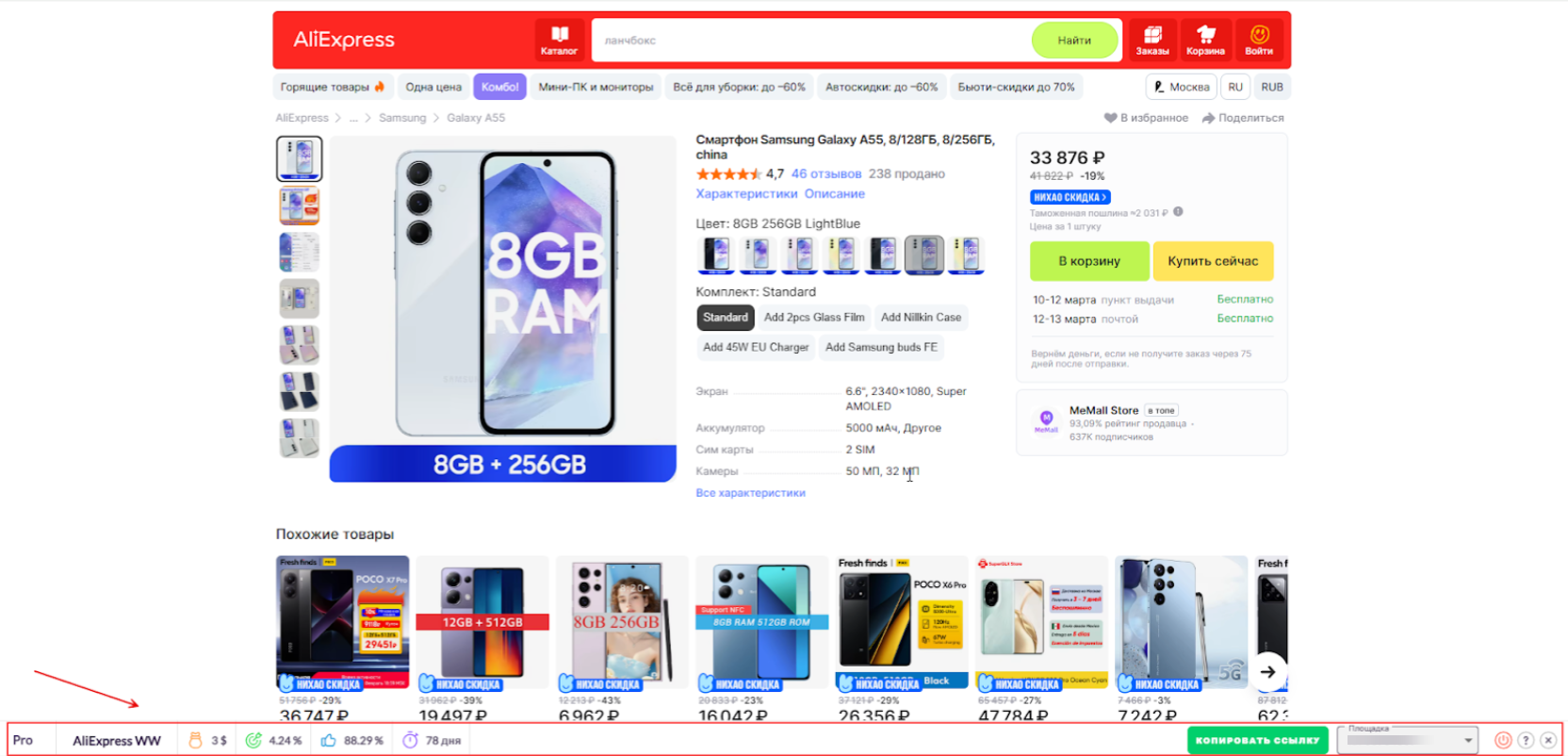
Как включить тулбар
Тулбар начинает работать автоматически, если у вас установлено расширение Admitad Extension и вы в нем залогинены.
Скачать расширение можно здесь.
Чтобы проверить, залогинены ли вы в расширении, откройте его на любой странице.

- Если да, появится информация о программе или сообщение «Программа не найдена».
- Если нет, расширение попросит вас войти или зарегистрироваться.
Как пользоваться тулбаром
С помощью тулбара вы можете:
Проверить наличие партнерской программы
Чтобы узнать, есть ли у сайта партнерская программа, перейдите на сайт программы и дождитесь загрузки страницы. В нижней части сайта должна появиться строка тулбара с названием программы и ее показателями — это будет означать, что партнерская программа для этого сайта есть в Admitad.

Если страница загрузилась, но ничего не произошло — партнерской программы для этого сайта нет в Admitad.
Получить партнерскую ссылку
Для получения партнерской ссылки площадка должна быть подключена к программе.
1. Перейдите на страницу товара или услуги, которую вы хотите прорекламировать. Дождитесь загрузки страницы, чтобы появился тулбар.
Если у вас несколько площадок, в поле «Площадка» выберите площадку, на которой вы будете размещать ссылку.
2. Нажмите «Копировать ссылку».
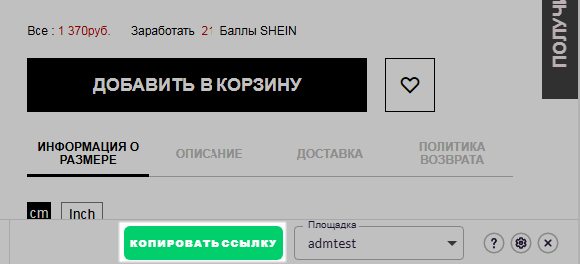
Готово! Теперь вы можете добавить ссылку на свою площадку и получать вознаграждение за каждый совершенный по ссылке заказ.
Как скрыть тулбар
Скрыть однократно
Если тулбар мешает работе со страницей, скройте его, нажав на иконку крестика.

При обновлении страницы или при переходе на другую страницу тулбар снова появится.
Скрыть для отдельных сайтов
1. Откройте расширение Admitad Extension.
2. Перейдите в «Настройки» в правом нижнем углу расширения.
3. В пустое поле вставьте ссылку на сайт, на котором Toolbar показываться не будет.
4. Нажмите «Добавить сайт».
Проделайте это со всеми сайтами, которые нужно исключить для работы с Admitad Toolbar. Чтобы отменить это решение, удалите сайт из сайтов-исключений.
Пример
Мы регулярно покупаем одежду на Lamoda и витамины на iHerb, но не собираемся их рекламировать и не хотим видеть каждый раз тулбар. В этом случае мы можем добавить сайты Lamoda и iHerb в исключения.
В исключения не попадут поддомены сайта, их нужно добавить отдельно.
Пример:
Мы решили скрыть тулбар на сайте Aliexpress. Если мы добавим в исключения только ru.aliexpress.com, тулбар продолжит показываться на en.aliexpress.com, campaign.aliexpress.com, best.aliexpress.com. Поэтому добавляем в исключения и их.
Скрыть для всех сайтов
Если вы не планируете работать с тулбаром, отключите его в настройках расширения Admitad Extension. Для этого:
1. Откройте расширение Admitad Extension.
2. Перейдите в «Настройки».
3. Выключите переключатель тулбара, чтобы деактивировать его.
Если вы передумаете, вы всегда можете включить тулбар снова.
FAQ
У меня не показывается тулбар, что делать?
Убедитесь, что
- у вас установлено расширение Admitad Extension;
- вы залогинены в расширении;
- в настройках расширения тулбар включен.
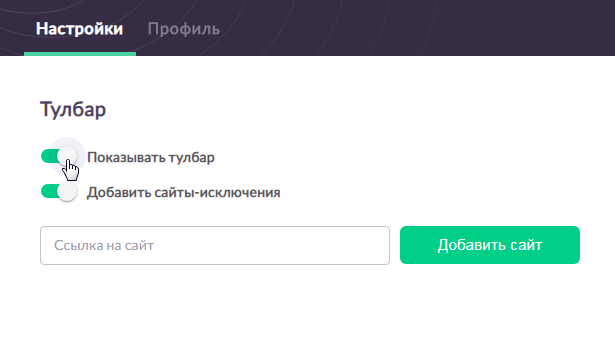
Могу ли я добавить SubID к ссылке?
Нет, это можно сделать только в расширении Admitad Extension.
Поддерживает ли Admitad Toolbar работу с программой AliExpress RU&CIS?
Нет, на данный момент Admitad ToolBar не поддерживает работу с программой AliExpress RU&CIS. При переходе на страницу сайта AliExpress тулбар создаст партнерскую ссылку для программы AliExpress WW.




